1.1 创建项目
在Teamface系统中,
【协作】是一个核心的应用,是用来组织和计划所有具有明确目标和计划的任务或复杂程度较高的大件工作,解决的是不同场景下多任务协作过程中会出现的问题。进行更好的工作能见度和结果可见性,对不同的工作任务可改进协调和控制,提高工作效率。
温馨提示:Teamface在列表、详情页采用了
「编辑即保存」的系统使用方式,省去了需要再次点击
「保存」的二次操作。
1. 在Teamface系统中,开始协作的第一步就是创建项目,点击
【新建】,填写
「项目名称」、「截至时间」即可完成创建。如下图所示:
2. 项目类型分为
【系统模板】和
【自定义模板】。创建项目时,你可以根据自己的使用场景从模板库中选择一个项目模板快速创建。如下图所示:
3 .如果现有的模板中,没有符合您使用场景的模板,您也可以通过
【保存模板】的方式,创建一个新的项目模板。在已有的项目主界面点击
【设置】,选择
【保存为项目模板】即可成将当前的项目设置为项目模板,在
【我的模板】中显示,如下图所示:


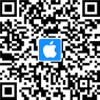 iPhone客户端下载
iPhone客户端下载
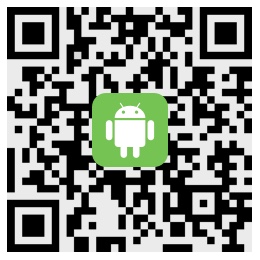 安卓客户端下载
安卓客户端下载